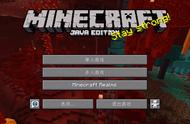当我们有很多文件需要导入另一个电脑时,我们一般都会选择用U盘或者移动硬盘来拷贝文件数据。但对于新旧电脑之间传输数据,这种传统的办法就不可行了,原因在于旧电脑里存有的数据往往几百G,通过物理拷贝的方法迁移数据会很麻烦,而且没法将电脑账户设置一起迁移。换新电脑怎么迁移数据?Win7系统如何实现文件传输?
Windows自带了这样一个工具来帮助我们完成数据迁移任务,整个过程轻松、简单,用熟之后,你甚至会后悔没有早点使用它。在Windows7系统中,它的名字叫“Windows轻松传送”,使用它就能帮您一次将大量文件、文件夹和程序设置从一台电脑移动到另一台电脑。
一、Windows Easy Transfer怎么样?说到Windows Easy Transfer(轻松传送),很多人都不认识,更不用说用到了。事实上,这是微软提供的一个相当实用的数据迁移工具,允许您将文件(用户帐户、文档、音乐、照片、电子邮件、收藏夹、视频等)传输到您的PC。它是怎么实现的呢?就是对用户的用户文档、系统配置甚至是软件配置进行备份,等到用户迁移到新系统后软件配置再还原。
Windows 轻松传送适用于 Windows Vista/7/8/8.1,不适用于 Windows 10/11。什么意思呢?就是如果要将数据从Windows 8传输到 Windows10、Windows 10到Windows 11等),它将不受用。
二、Windows Easy Transfer怎么使用现在我们了解了Windows 轻松传送的功能以及它的使用局限,那么换新电脑怎么迁移数据?怎么使用Windows Easy Transfer?一起来看看。
1.用交叉线连接两台电脑;
2.点击左下角的windows 图标,输入“transfer”, 在搜索结果列表里点击“Windows Easy transfer”;
3.可能会弹出用户账号控制窗口,只需要点击OK按钮使其运行,接着会出现 Windows 轻松传送的欢迎窗口;
4.选择“A network“;
5.选择“This is my old computer”;
6.在下一个窗口里,记下 “Windows Easy Transfer key”;
7.接下来开始在新计算机上操作,与在旧计算机上的步骤1到步骤4一样;
8.选择“This is my new computer”;
9.选择“My old computer is running Windows 7”;
10.输入 你刚从旧电脑上记下的Windows Easy Transfer key ,然后点击“下一步”;
11.接下来在 Choose what to transfer 窗口, 请先取消默认选择的所有账号;
12.选择需要传输的数据,点击transfer,等待传输完成。
三、有没有比Windows Easy Transfer更好用的迁移工具那么在Win7系统中,如果您想将数据从旧版本的Windows传输到Windows 10 或 Windows 11,怎么办?换新电脑怎么迁移数据?接下来的内容,将给大家分享两台电脑数据传输的教程,有需要的朋友千万别错过了。
方法一、使用专业的iOS数据传输工具换新电脑怎么迁移数据?如果您想将数据从旧版本的Windows传输到Windows10或Windows 11,请使用易我电脑迁移。它可以通过将已安装的程序、现有文件和用户帐户迁移到另一台电脑。下面是易我电脑迁移的操作步骤:
步骤1.连接源和目标计算机
(1)启动易我电脑迁移并选择“电脑到电脑”,然后点击“开始”进行下一步。

(2)左侧“找到的电脑”中列出了同一局域网中的计算机,您可以根据用户名(Windows帐户)和IP地址等信息选择一台计算机,然后输入该帐户的密码并选择传输方向以连接两台计算机。

易我电脑迁移还可以通过验证码来连接两台计算机。您可以在另一台计算机点击“验证码”,查看该机的验证码,然后在本机输入该验证码进行连接。

如果左侧“找到的电脑”中无法直接列出计算机,请点击“添加电脑”,然后通过IP或计算机名称来添加另一台计算机。